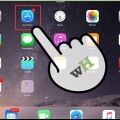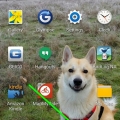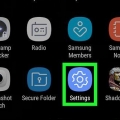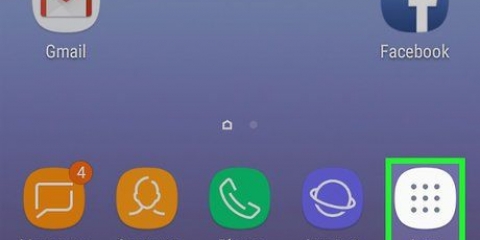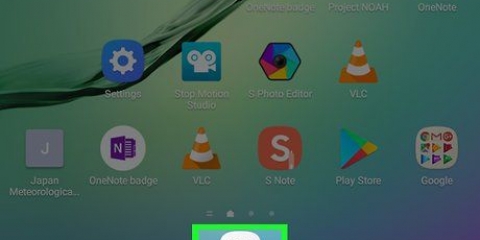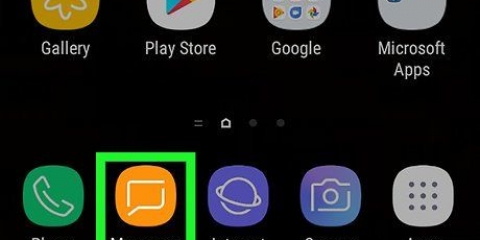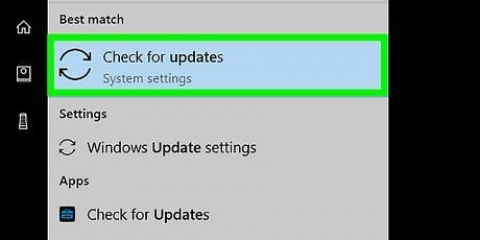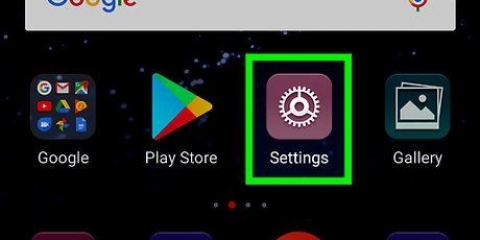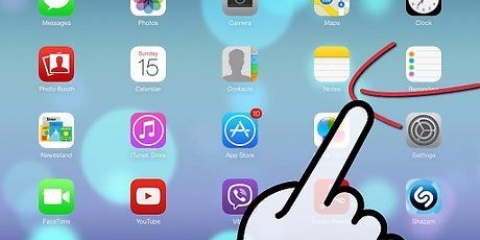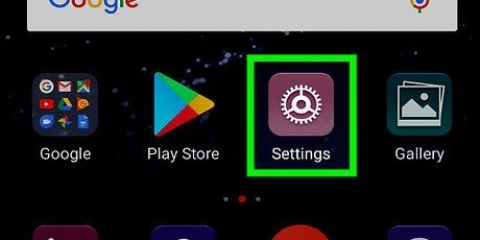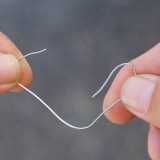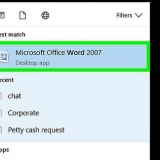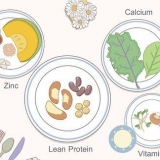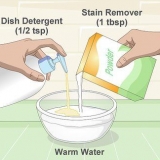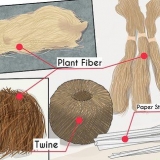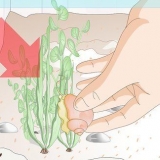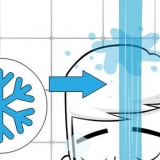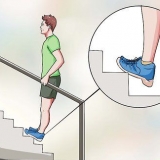Drücken Sie . oben rechts auf dem Bildschirm "Alle aktualisieren" um alle Apps auf einmal zu aktualisieren. Um Apps nacheinander zu aktualisieren, können Sie die Update-Tasten neben den jeweiligen Apps drücken.
Aktualisieren von apps auf einem samsung galaxy s4
Apps sind heutzutage ein wichtiger Bestandteil von Smartphones. Dies gilt auch für das Samsung Galaxy S4. Regelmäßige Updates von Apps sorgen dafür, dass sie ordnungsgemäß funktionieren und minimieren Abstürze. Sie können Ihre Apps automatisch oder manuell aktualisieren.
Schritte
Methode 1 von 2: Apps automatisch aktualisieren

1. Öffnen Sie Google Play. Drücken Sie dazu auf das Icon auf Ihrem Desktop – das sieht aus wie ein bunter Button auf weißem Hintergrund. Drücken Sie auf das Symbol, um die App zu öffnen.

2. Drücken Sie "Speisekarte". Es werden nun mehrere Optionen angezeigt.

3. Drücken Sie "Einstellungen." Dies ist eine der Optionen im Menü, das Sie gerade geöffnet haben.

4. Drücken Sie "Apps automatisch aktualisieren."

5. Wählen Sie nun eine der Update-Optionen aus. Sie können zwischen „Apps immer automatisch aktualisieren“ oder „Apps automatisch nur über WLAN aktualisieren“ wählen, um Ihre Apps automatisch zu aktualisieren.
Die erste Option erfordert Wi-Fi oder ein mobiles Datenpaket, was Sie möglicherweise Geld kosten kann.
Methode2 von 2: Apps manuell aktualisieren

1. Öffnen Sie Google Play. Suchen Sie das Google Play-Symbol auf Ihrem Desktop und drücken Sie es, um die App zu öffnen.

2. Gehe zu "Meine Applikationen." Diese Schaltfläche befindet sich oben links auf dem Bildschirm. Wenn Sie die Taste gedrückt halten, erscheint ein Schieberegler.

3. Nochmal drücken "Meine Applikationen".

4. Aktualisieren Sie die Apps. Wenn Updates für Ihre Apps verfügbar sind, werden diese unter der Überschrift Updates angezeigt.
"Aktualisieren von apps auf einem samsung galaxy s4"
Оцените, пожалуйста статью